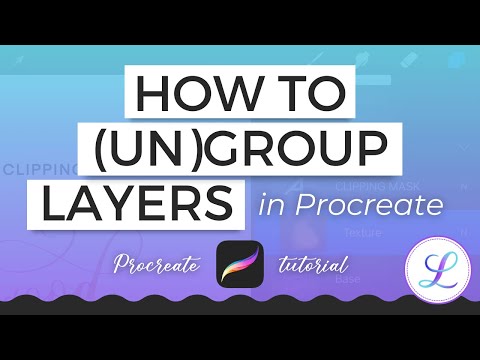Trackpads laptop bisa mengganggu. Telapak tangan Anda menyentuh mereka saat Anda mengetik, memindahkan kursor dan mengacaukan aliran Anda. Ini bisa sangat mengganggu jika Anda memiliki mouse eksternal yang terhubung, dan bahkan tidak menggunakan trackpad.
Jika Anda lebih memilih trackpad mati sepenuhnya saat Anda menghubungkan mouse eksternal apa pun, macOS menawarkan opsi ini, meskipun sedikit terkubur.
Pertama, buka System Preferences, yang dapat Anda temukan dengan mengklik logo Apple di bagian kiri atas layar Anda, lalu mengklik "System Preferences." Buka panel "Aksesibilitas".

Di panel kiri panel Aksesibilitas, gulir ke bawah hingga Anda melihat "Mouse &Trackpad." Klik itu, dan Anda akan melihat sejumlah opsi terkait masukan di sebelah kiri.

Kredit foto: ~ d a n ~